Cómo grabar archivos ISO en Windows 10
Última actualización: 18 de agosto de 2020
- Los archivos ISO son un formato de archivo excelente para crear dispositivos de arranque.
- Esta guía le enseñará cómo puede grabar archivos ISO en Windows 10.
- ¿Te gustan nuestros tutoriales completos? Tenemos muchos más en nuestra sección de procedimientos.
- Para obtener más guías sobre cómo realizar tareas a través del software, visite nuestro Centro de utilidades.
Para solucionar varios problemas de PC, recomendamos la herramienta de reparación de PC Restoro: este software reparará errores comunes de la computadora, lo protegerá de la pérdida de archivos, malware, fallas de hardware y optimizará su PC para obtener el máximo rendimiento. Solucione problemas de PC y elimine virus ahora en 3 sencillos pasos:
- Descargue la herramienta de reparación de PC Restoro que viene con tecnologías patentadas (patente disponible aquí ).
- Haga clic en Iniciar escaneo para encontrar problemas de Windows que podrían estar causando problemas en la PC.
- Haga clic en Reparar todo para solucionar problemas que afectan la seguridad y el rendimiento de su computadora
- Restoro ha sido descargado por 668,476 lectores este mes.
Los archivos ISO se convirtieron en una forma de datos muy importante en los últimos años. El hecho de que la instalación de Windows 10 Technical Preview venga como una imagen ISO demuestra esta afirmación aún más.
Entonces, tener una ISO grabada en un CD podría ser útil, y en este artículo le mostraremos cómo hacerlo en la Vista previa técnica de Windows 10.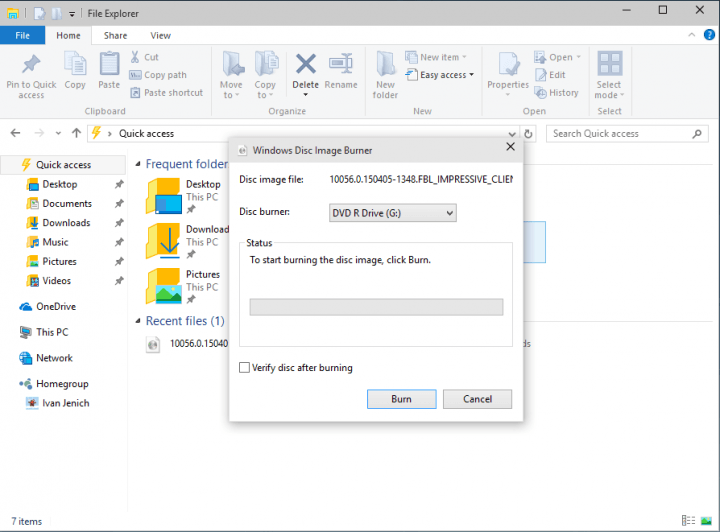
¡Todo lo que necesita saber sobre el montaje de varios archivos ISO en Windows 10 está aquí!
Así es como puedes grabar archivos ISO en Windows 10
Las versiones anteriores del sistema operativo Windows, como Windows XP o Windows 7, tenían que utilizar un software de terceros no solo para ejecutar o grabar archivos ISO en CD, sino también para grabar cualquier otro formato de formato de datos en un CD o DVD.
Pero afortunadamente, Windows 10 tiene su propia grabadora, llamada Windows Disc Image Burner, y podría usarse para grabar datos regulares en CD, así como archivos ISO.
Entonces, si desea grabar una imagen ISO en un CD, solo tiene que seguir unos simples pasos y la grabadora de Windows 10 hará todo el trabajo por usted. Esto es lo que debe hacer para grabar una imagen ISO en un CD:
-
- Haga clic en la imagen ISO que desea grabar en un CD
- En la parte superior de la pantalla del Explorador de archivos, haga clic en Administrar, en Herramientas de imagen de disco
- Haga clic en Grabar
- Seleccione su CD-ROM como quemador de disco y haga clic en Grabar
- Espere hasta que se complete el proceso y tendrá su imagen ISO grabada en un CD
Aquí tienes un consejo
Dado que la imagen de instalación de Windows 10 Technical Preview viene como un archivo ISO, puede usar esta técnica para grabar la imagen de Windows 10 Technical Preview en un CD e instalarla en el arranque, como cualquier otro sistema operativo de Windows anterior.
Tener su imagen de instalación de Windows 10 en un CD definitivamente lo mantendrá seguro y también le ahorrará algo de espacio en el disco duro.
Si está buscando un software dedicado para hacer esto por usted, le recomendamos encarecidamente Power ISO. Este programa viene con las siguientes características:
- Procese archivos de imagen ISO / BIN, cree un archivo de imagen de CD de arranque.
- PowerISO admite casi todos los formatos de archivo de imagen de CD / DVD
- Monte el archivo de imagen con una unidad virtual interna y luego use el archivo sin extraerlo
- Comprima archivos y carpetas en un archivo comprimido.
- PowerISO escaneará y optimizará los archivos durante la compresión y, por lo tanto, puede tener una mejor relación de compresión y una velocidad de compresión más rápida.
- Divida el archivo en varios volúmenes
- Proteger el archivo con una contraseña
- Utilice el archivo directamente sin descomprimirlo.
- La unidad virtual PowerISO puede montar el archivo directamente.
Por supuesto, este no es el único quemador ISO que puede utilizar. Ya compilamos una lista de los mejores quemadores ISO que puede usar en su computadora con Windows 10.
Nota del editor: esta publicación se publicó originalmente en octubre de 2018 y desde entonces ha sido renovada y actualizada en agosto de 2020 para brindar frescura, precisión y exhaustividad.
